对于很多工作离不开PPT的小伙伴来说,PPT动画大师是一款非常实用的PPT插件,这个插件的好处在于,能够让完全不懂VBA的小伙伴轻松拥有PPT动画的能力。鉴于有些新手用户不知道如何安装PPT动画大师,今天我们就来详细演示。
1、从网上下载PPT动画大师,并解压备用。
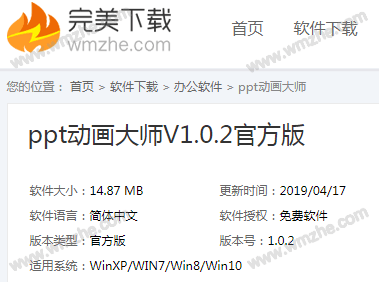
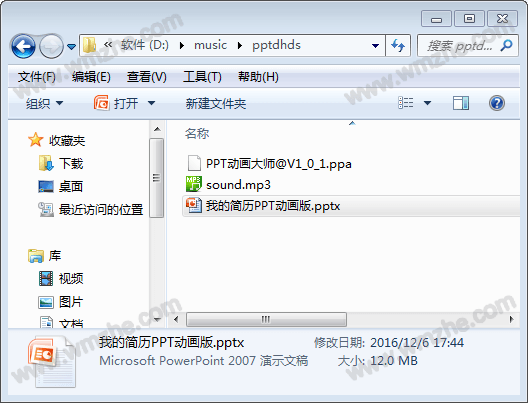
2、新建一个PPT文件,如图。
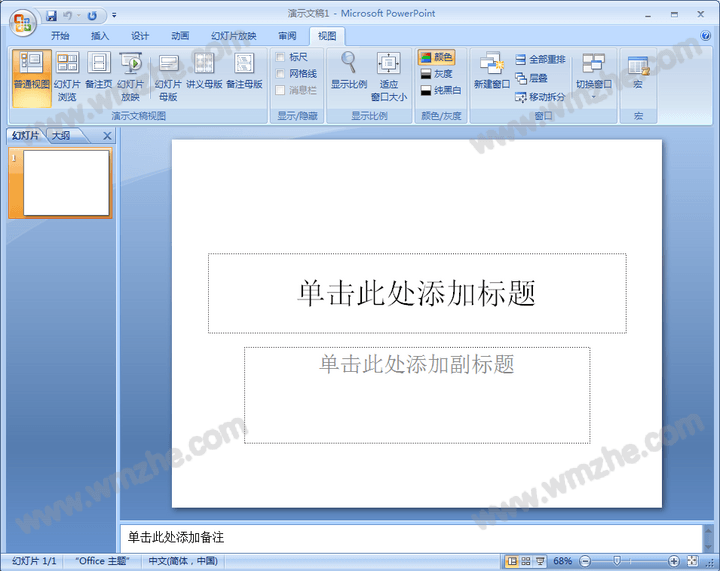
3、在工具栏“视图”右侧空白处右击,然后选择“自定义快速访问工具栏”。
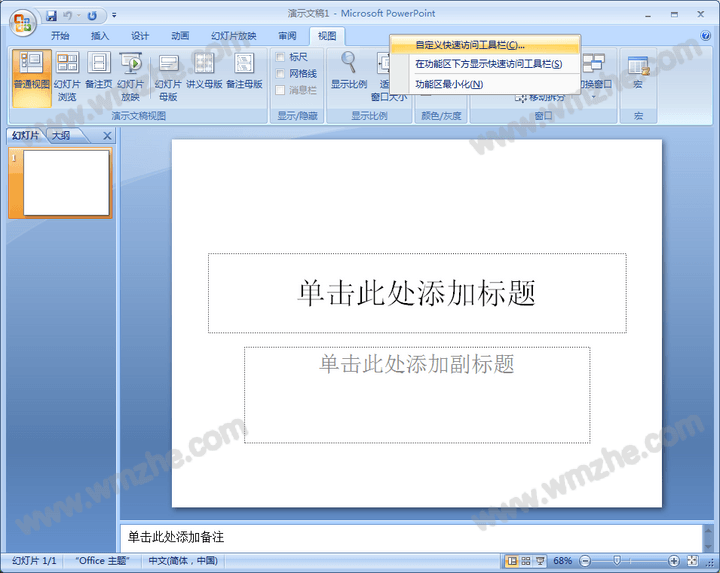
4、弹出“PowerPoint选项”窗口,左侧选择“加载项”,然后右侧下方“管理”后选择“PowerPoint加载项”,最后点击“转到...”。
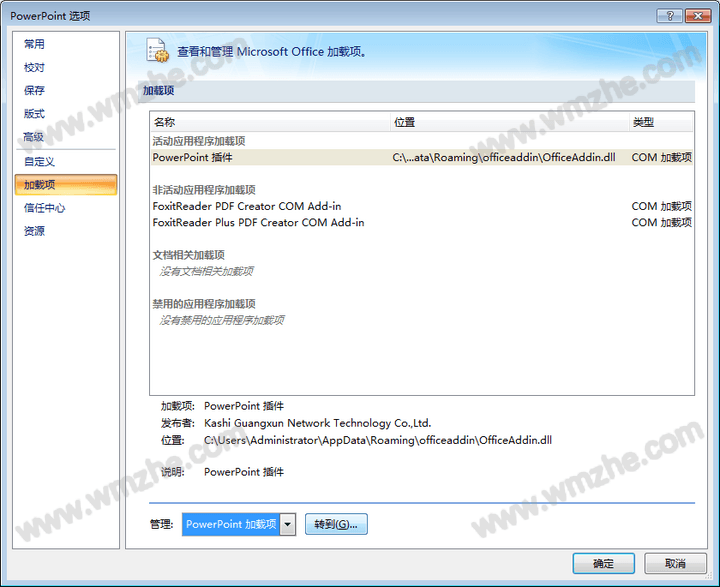
5、弹出“加载宏”窗口,点击“添加”。
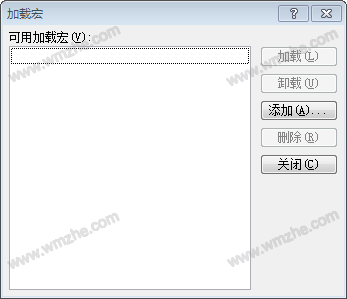
6、浏览之前下载备用PPT动画大师所在的文件夹,选中“PPT动画大师.ppa”程序文件,然后点击“确定”。
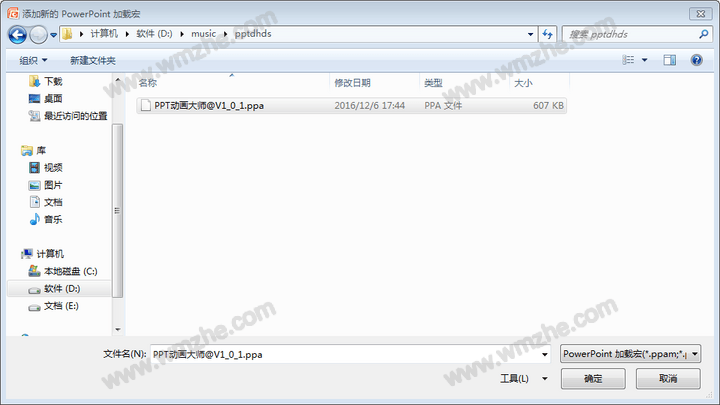
7、PPT动画大师插件被添加到加载宏中,点击“关闭”。
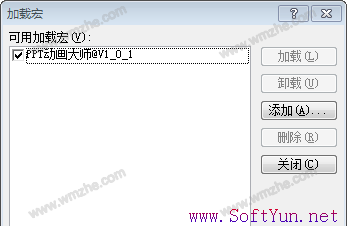
8、回到一开始新建的PPT文件界面,发现工具栏中多了一个“加载项”,选择它,点击其下选项“动画窗格增强版”,这样就打开了“PPT动画大师—测试版”。这样就可以对PPT进行动画操作了。
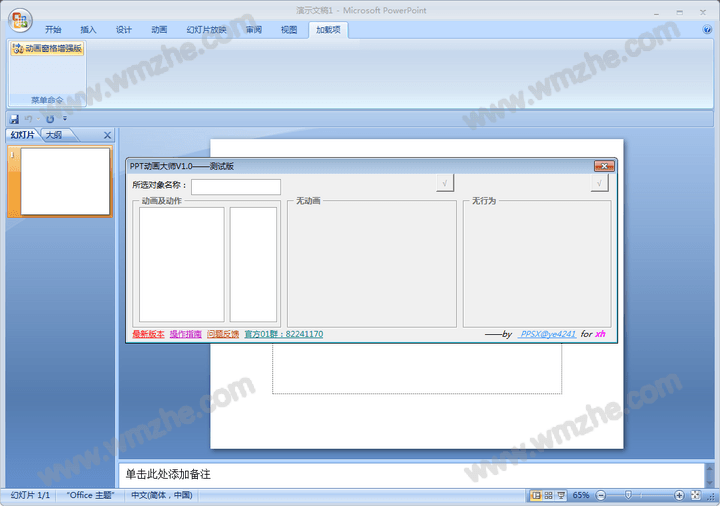
以上就是关于PowerPoint如何安装ppt动画大师插件的介绍。希望通过本教程,大家能够学会加载安装ppt动画大师插件。